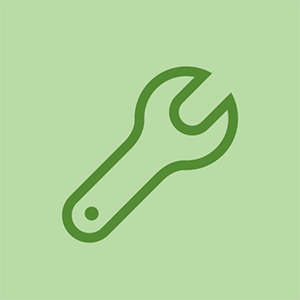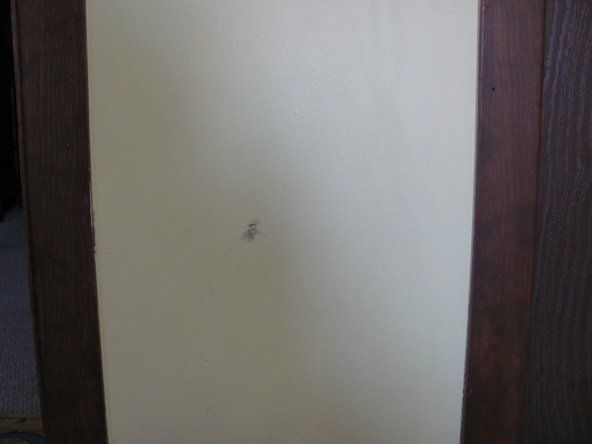Wiki přispívající studenty
Úžasný tým studentů z našeho vzdělávacího programu vytvořil tuto wiki.
Apple TV 2. generace byla vydána v září 2010. Lze ji identifikovat podle čísla modelu A1378.
iphone se během nabíjení nezapne
Apple TV se nezapne
Zařízení Apple TV se nezapne.
Napájecí kabel není připojen
Zkontrolujte, zda je napájecí kabel zapojen do zdroje napájení a zda svítí stavová kontrolka Apple TV.
Kabel HDMI není připojen
Zkontrolujte, zda je kabel HDMI bezpečně zapojen do portu HDMI na zadní straně Apple TV i do portu HDMI na televizoru. Pokud má televizor více portů HDMI, zkuste do každého z nich zapojit kabel, abyste zjistili, který z nich poskytuje požadované výsledky.
Televizor / přijímač není zapnutý
Zkontrolujte, zda je televizor nebo přijímač zapojen do zdroje napájení a zapnut.
Nesprávný režim zobrazení
Pokud se zařízení zapne, ale na obrazovce se zobrazí pouze černá obrazovka, stiskněte a na 5 sekund podržte tlačítka Menu a Nahoru na dálkovém ovladači. Zařízení nyní změní nastavení rozlišení každých 20 sekund. Když televizor zobrazí rozlišení, které jste spokojeni, vyberte OK pro nastavení rozlišení.
Apple TV nereaguje na dálkové příkazy
Dálkový ovladač nereaguje a ztratili jste kontrolu nad Apple TV.
Spojení mezi vzdáleným a Apple TV blokováno
Ujistěte se, že nic nebrání cestě mezi Apple TV a dálkovým ovládáním. Přemístěte všechny možné překážky.
Připojení je třeba restartovat
Pokud cestě nic nebrání, možná budete muset odpojit a znovu připojit dálkový ovladač k Apple TV. Chcete-li to provést, stiskněte po dobu 6 sekund klávesy Vlevo a Menu. Vyhledejte ikonu, která vypadá jako dva nepřipojené řetězy nad symbolem dálkového ovládání na zařízení Apple TV. Chcete-li obnovit připojení, podržte na 6 sekund stisknuté klávesy Nabídka a Vpravo na dálkovém ovladači. Zkontrolujte AppleTV a zkontrolujte, zda se ikona přepnula na obrázek dvou připojených řetězových článků. Vaše zařízení Apple a dálkové ovládání jsou nyní znovu připojeny.
Je třeba restartovat připojení ke zdroji napájení
Pokud selže vše ostatní, můžete se AppleTV vždy pokusit odpojit od zdroje napájení a po několika sekundách jej znovu připojit.
Vybitá baterie
Vyměňte baterii v Apple Remote.
Prázdná černá obrazovka
Obrazovka je zcela černá, nelze na ní přehrávat žádná média a nereaguje.
Apple TV je třeba restartovat / obnovit
Pokud kontrolka bliká déle než tři minuty, je čas Apple TV obnovit. Chcete-li to provést, nezapomeňte v počítači otevřít iTunes. Odpojte kabel HDMI a napájecí kabel od Apple TV a pomocí kabelu USB připojte Apple TV k počítači. Pokud iTunes automaticky neotevře souhrnnou stránku Apple TV, klikněte na ikonu Apple TV v levém horním rohu. Z uvedených možností vyberte Obnovit Apple TV a nechte proces obnovení pokračovat. Po dokončení odpojte Apple TV od počítače a znovu připojte kabel HDMI a napájecí kabel k Apple TV.
Nesprávné nastavení HDMI
Pokud světlo na Apple TV zůstává stálé a nebliká, odpojte oba konce kabelu HDMI. Po několika vteřinách zapojte kabel zpět do portů. Vypněte televizor, a pokud používáte jeden, přijímač, odpojte televizor od zdroje napájení a po několika sekundách jej znovu připojte. Znovu zapněte televizor a přijímač a otevřete nabídku TV výběrem vstupu HDMI. Připojte Apple TV přímo k televizoru bez použití přijímače nebo kabelu HDMI, abyste otestovali, zda je problém v přepínači nebo přijímači. Pokud se tím problém nevyřešil, vyzkoušejte jiný kabel HDMI.
Nesprávný režim zobrazení
Pokud se zařízení zapne, ale na obrazovce se zobrazí pouze černá obrazovka, stiskněte a na 5 sekund podržte tlačítka Menu a Nahoru na dálkovém ovladači. Zařízení nyní změní nastavení rozlišení každých 20 sekund. Když televizor zobrazí rozlišení, které jste spokojeni, vyberte OK pro nastavení rozlišení.
Na zařízení se nezobrazují žádná světla
Na Apple TV nesvítí žádná světla.
Apple TV je třeba restartovat / obnovit
Pokud Apple TV nezobrazuje žádná světla, odpojte Apple TV od zdroje napájení. Počkejte přibližně minutu (60 sekund) a znovu jej připojte. Pokud to nefunguje, zkuste jinou zásuvku. Pokud to nefunguje, připojte Apple TV k počítači pomocí kabelu USB a pomocí iTunes obnovte Apple TV.
Kontrolky nepřetržitě blikají, zařízení nereaguje
Světlo na krabici Apple TV nepřetržitě bliká a nereaguje na vzdálené příkazy.
Zařízení potřebuje restartování pomocí možností nabídky
Blikající světlo znamená, že je třeba restartovat Apple TV. To lze provést otevřením nabídky Nastavení, výběrem Obecné a nakonec výběrem Restartovat z uvedených možností.
Zařízení potřebuje restart pomocí dálkového ovladače
Chcete-li Apple TV restartovat pomocí dálkového ovladače, stiskněte a podržte tlačítka Nabídka a Dolů. Jakmile světlo zhasne, uvolněte tlačítka a poté se znovu rozsvítí.
iphone 5s se nezapne
Je třeba restartovat připojení ke zdroji napájení
Odpojte Apple TV od zdroje napájení. Po uplynutí 30 sekund připojte zařízení zpět ke zdroji napájení.
Zařízení je třeba obnovit na tovární nastavení
Chcete-li obnovit výchozí nastavení Apple TV, otevřete nabídku Nastavení, vyberte Obecné a z uvedených možností vyberte Obnovit.
Zařízení je třeba aktualizovat
Pomocí kabelu micro USB připojte Apple TV k počítači a počkejte, až se iTunes otevře. Jakmile se iTunes otevře, nabídne možnost nainstalovat / přeinstalovat nejnovější aktualizaci.
Problém se zrcadlením AirPlay u Apple TV
Pokud nemůžete zrcadlit nebo streamovat obsah ze zařízení iOS do Apple TV nebo jiného zařízení s podporou AirPlay.
Zařízení je třeba aktualizovat
Pomocí kabelu USB připojte Apple TV k počítači a pomocí iTunes stahujte aktualizace.
Vaše zařízení nejsou kompatibilní
Zkontrolujte, zda je vaše zařízení kompatibilní s AirPlay. Obsah Airplay lze přehrávat pouze na přijímači nebo reproduktoru s podporou Apple TV nebo AirPlay. Obsah AirPlay nelze přehrávat přes zařízení iOS na jiné zařízení iOS nebo Mac.